تنظیم یک gamerpic سفارشی یک راه عالی برای شخصی کردن تجربه بازی آنلاین Xbox شما است.
با قابلیت شخصی سازی صفحه اصلی و تم ایکس باکس خود، چرا یک قدم فراتر نروید و گیمر خود را نیز شخصی سازی کنید؟
اگر تا به حال به این فکر کرده اید که چگونه گیمرپیک سفارشی خود را تنظیم کنید، یا حتی به طور کلی چگونه گیمرپیک خود را تغییر دهید، ما می توانیم کمک کنیم.
Xbox Live Gamerpic خود را تغییر دهید
برای تنظیم یک گیمرپیک سفارشی، باید بدانید که چگونه گیمرپیک خود را به طور کلی تغییر دهید.
برای تغییر گیمر، مراحل زیر را دنبال کنید:
- از صفحه اصلی Xbox خود، دکمه Xbox را فشار دهید تا راهنما باز شود.
- از ضربه گیر راست استفاده کنید تا به گزینه های Profile & system بروید و نمایه Xbox خود را انتخاب کنید.
- نمایه من را از گزینه های نمایش داده شده انتخاب کنید و نمای کلی از نمایه Xbox شما ظاهر می شود.
- Customize profile و سپس Change gamerpic را انتخاب کنید.
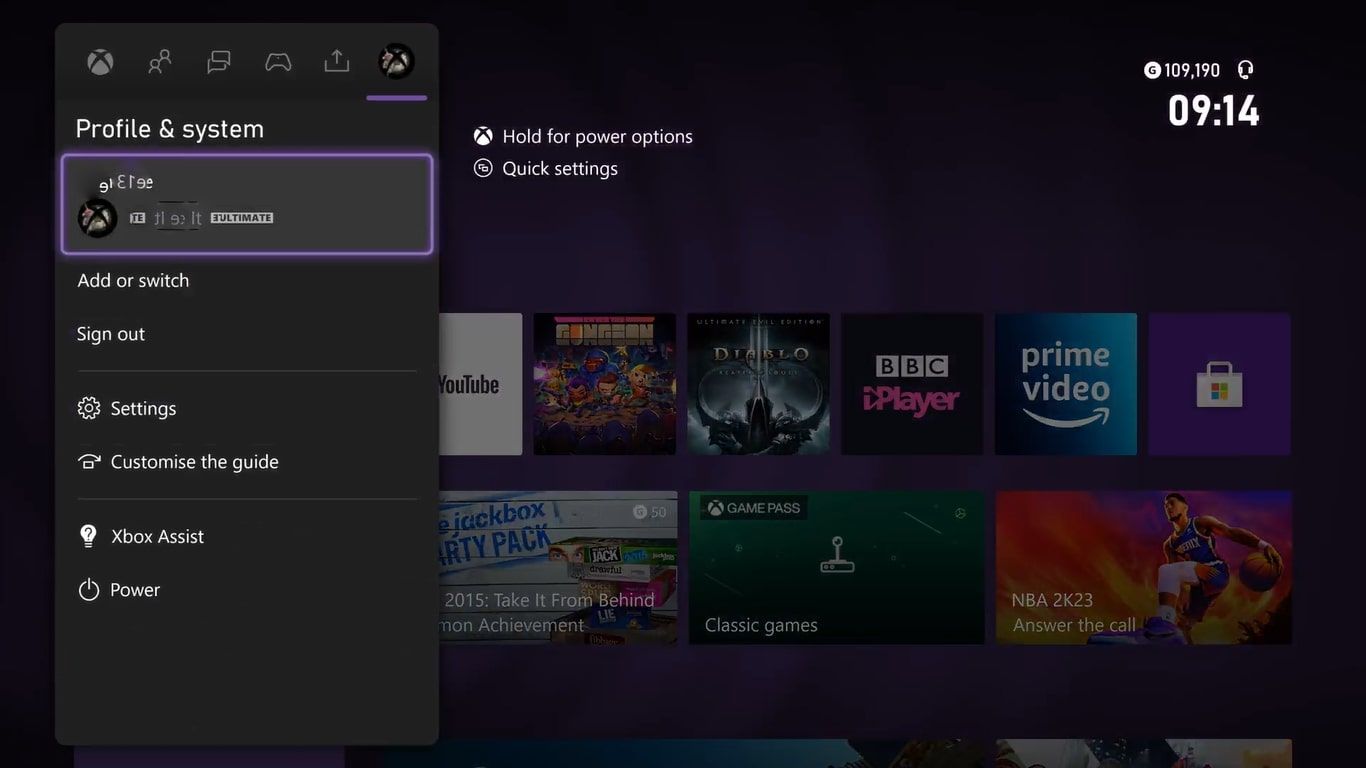
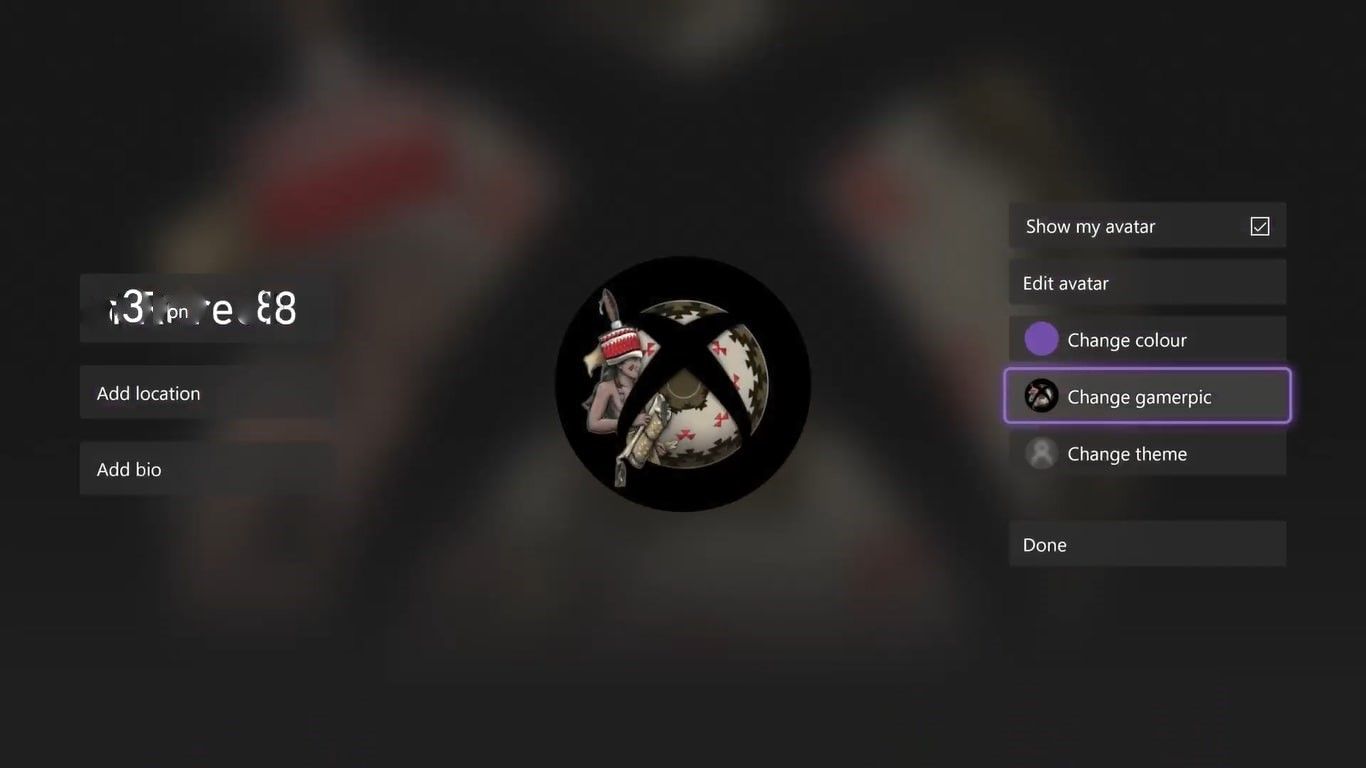
پیروی از مراحل بالا باعث می شود شما هر گزینه از قبل موجود را که می توانید به عنوان گیمر جایگزین خود برای نمایه Xbox خود انتخاب کنید، مشاهده کنید.
اما اگر می خواهید یک گیمر سفارشی داشته باشید چه؟
تنظیم یک Gamerpic سفارشی برای نمایه شما
اکنون می دانید که چگونه به طور کلی گیمرپیک خود را تغییر دهید، می توانید راه اندازی یک گیمرپیک سفارشی را شروع کنید.
حتی میتوانید این کار را یک قدم فراتر بردارید و یاد بگیرید که چگونه گیمرپیک خود را طراحی کنید تا تصویر پروفایل کاملاً منحصربفرد خود را برای حساب Xbox خود ایجاد کنید.
دو راه اصلی برای تنظیم یک gamerpic سفارشی در Xbox وجود دارد: از طریق خود کنسول یا برنامه Xbox.
انتخاب Gamerpic سفارشی خود در Xbox
برای اینکه از کنسول خود برای انتخاب یک گیمر سفارشی استفاده کنید، باید مطمئن شوید که تصویری که میخواهید استفاده کنید از طریق یک دستگاه USB به کنسول شما متصل است و حداقل اندازه 1080×1080 پیکسل دارد.
سپس، در خود کنسول:
- با استفاده از مراحل بالا برای تغییر گیمرپیک خود، به گزینه های Change gamerpic بروید.
- آپلود یک تصویر سفارشی را انتخاب کنید.
- سپس Xbox شما دستگاه USB خارجی را می خواند و فایل های PNG و JPG آن را نمایش می دهد.
- تصویری را که می خواهید استفاده کنید انتخاب کنید و آپلود را انتخاب کنید.

توجه به این نکته ضروری است که کنسول های ایکس باکس از OneDrive استفاده می کردند تا کاربران بتوانند تصاویر PNG یا JPG را از حافظه OneDrive خود انتخاب کنند، اما این ویژگی از آن زمان حذف شده است.
انتخاب یک Gamerpic سفارشی در برنامه Xbox
برای تنظیم یک gamerpic سفارشی بدون نیاز به استفاده از دستگاه USB خارجی، می توانید از برنامه Xbox و کتابخانه عکس خود استفاده کنید.
برای انتخاب یک گیمر سفارشی از طریق برنامه Xbox، به سادگی:
- برنامه را بارگیری کنید و نماد گیمر خود را در سمت راست پایین صفحه انتخاب کنید تا تب Profile باز شود.
- نماد ویرایش را در بالای تصویر نمایه خود انتخاب کنید تا گزینه های gamerpic شما باز شود.
- نماد کتابخانه عکس را انتخاب کنید و تصویری را که می خواهید به عنوان گیمر خود انتخاب کنید.
- برای برش تصویر، دایره را نیشگون بگیرید و بکشید و آپلود را انتخاب کنید.
گیمرپیک جدید شما باید ظاهر شود، اما اگر بلافاصله ظاهر نشد نگران نباشید. همچنین، به یاد داشته باشید که میتوانید از برنامه Xbox برای مسدود کردن و گزارش دادن کاربران در میان سایر ویژگیها نیز استفاده کنید.
چرا Gamerpic سفارشی شما ممکن است بلافاصله ظاهر نشود؟
صرف نظر از روش انتخابی شما برای انتخاب و آپلود گیمر سفارشی خود، مایکروسافت هر تصویری را که برای استفاده انتخاب می کنید تأیید می کند.
هدف مایکروسافت اطمینان از امنیت آنلاین هر کاربر است و میخواهد اطمینان حاصل کند که هیچ تصویر مضر یا نامناسبی در پلتفرم Xbox آپلود نمیشود تا کسی ببیند.
متأسفانه، این ممکن است به این معنی باشد که در حالی که مایکروسافت تصویر آپلود شده شما را تأیید می کند، کمی تاخیر در نمایش تصویر سفارشی شما در نمایه Xbox شما وجود دارد.
از تجربه شخصی ایکس باکس خود لذت ببرید
اکنون میدانید که چگونه گیمرهای سفارشی خود را برای حساب ایکسباکس خود تنظیم کنید، میتوانید عمیقتر به پیشنهادهای شخصیسازی که Xbox ارائه میکند غواصی کنید.
ایکس باکس چه در مورد سازماندهی صفحه اصلی، چه تنظیم رنگ برای نمایشگر و مکان نما یا حتی تنظیم یک تم پویا باشد، گزینه های زیادی در اختیار شما قرار می دهد.
بنابراین از شخصی سازی تجربه Xbox خود لذت ببرید!
.jpg)